PS制作冰冻城市照片效果的详细步骤
本教程的冰冻特效制作非常经典。制作方法也不是很复杂。找到合适的素材后,用滤镜等把图片中各元素的边缘锐化出来,然后再用风滤镜做出类似冰凌效果,最后调颜色并加上一些装饰元素即可。最终效果

原图

一、用photoshop软件打开原图素材。
二、复制“背景”图层,执行“滤镜”→“风格化”→“照亮边缘”命令。

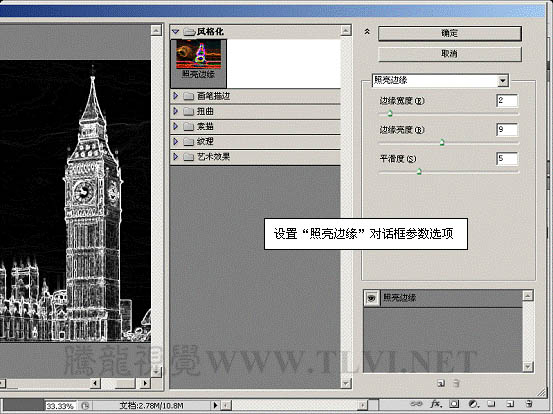
三、为“背景 副本”图层添加图层蒙版,以屏蔽不需要的内容图像。

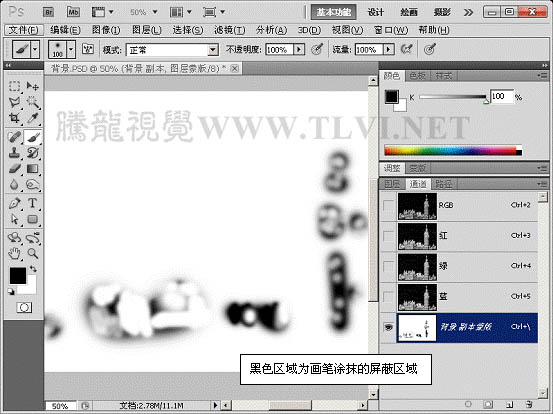
四、将其图层混合模式更改为“滤色”模式。
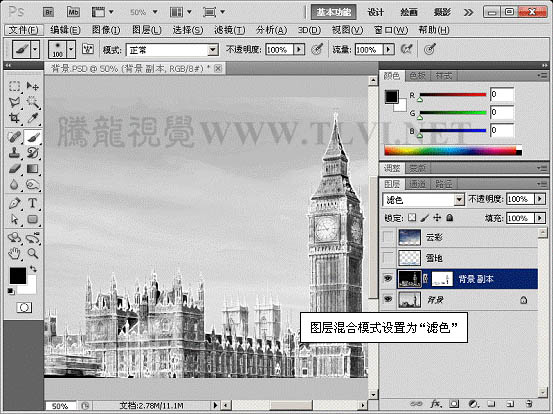
五、在“图层”调板中盖印可见图层。
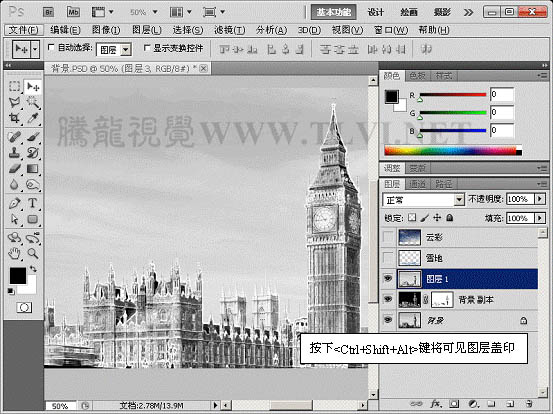
六、执行“滤镜”→“风格化”→“风”命令。

七、再次打开“风”滤镜对话框并进行设置。


八、将“图层 1”的图层混合模式更改为“浅色”模式。

九、为“图层 1”添加图层蒙版,以屏蔽不需要的内容图像。
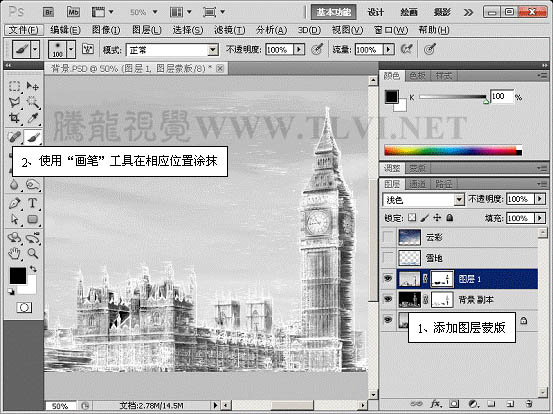
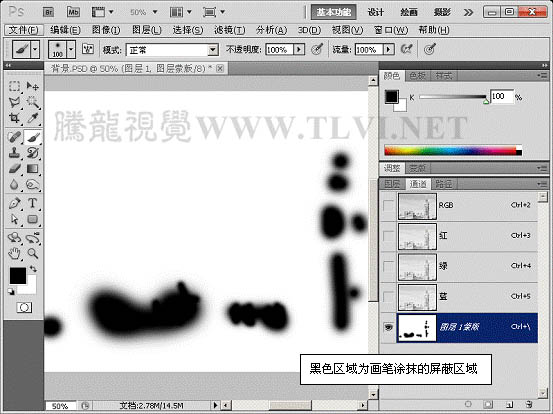
十、在“图层”调板中创建“色相/饱和度”调整图层,调整图像的整体色调。
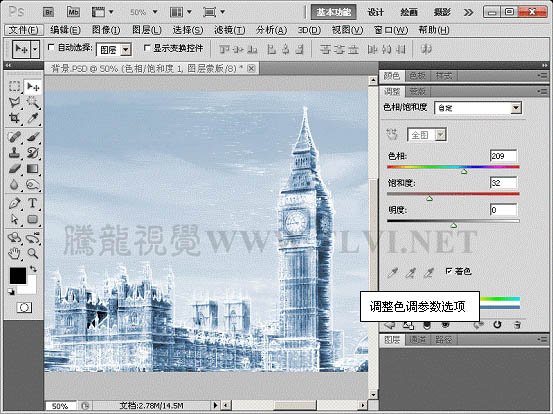
十一、在“图层”调板中将“雪地”图层显示,并为其添加“风”滤镜效果。




十二、在“图层”调板中将“云彩”图层显示,使用“橡皮擦”工具对相应区域进行擦除。




十三、最后在图像上添加文字,完成最终效果。

more
评论 {{userinfo.comments}}
-
{{child.nickname}}
{{child.create_time}}{{child.content}}






{{question.question}}
提交
昨夜今晨:格力质疑创维空调宣传海报抄袭 前小米高管王腾成立新公司
2026-01-09
CES2026石头轮足扫地机器人惊艳亮相,让具身智能“长脚”开启立体清洁时代
2026-01-08
新一代小米SU7官宣2026年4月上市 新增卡布里蓝配色
2026-01-07
王者跨界 创新共舞 石头科技与皇马跨界共塑全球高端清洁品牌坐标系
2026-01-02
驱动号 更多














































